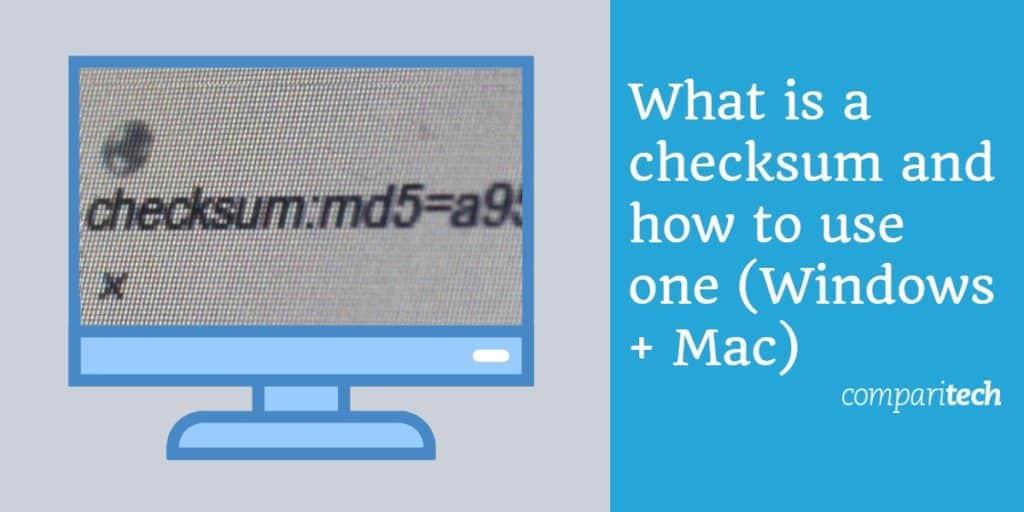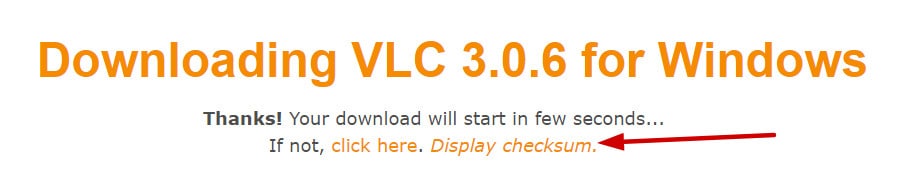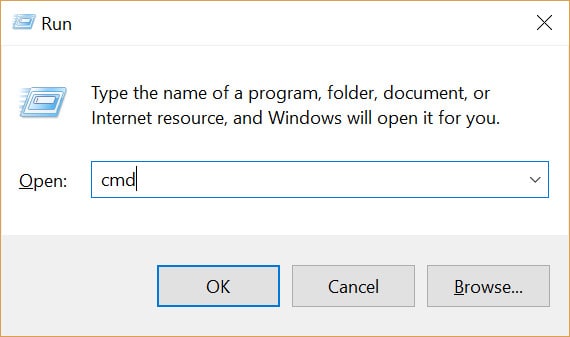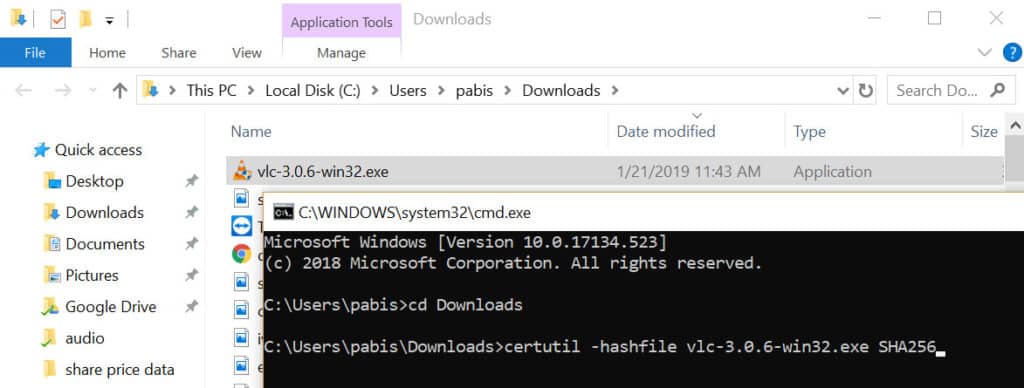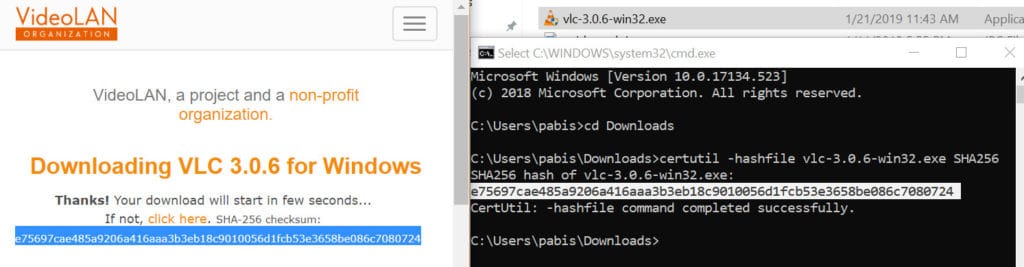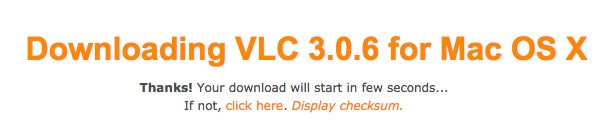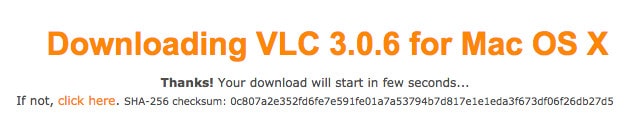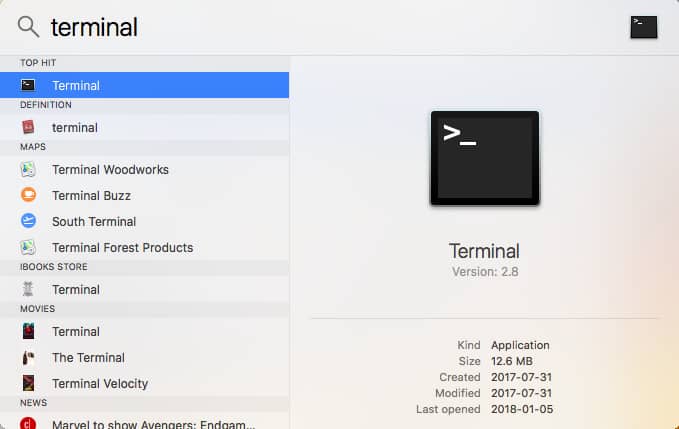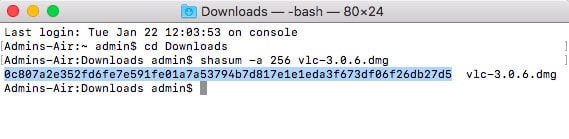Ano ang isang tseke at paano mo ginagamit ang isa? (Mga tagubilin sa Windows at Mac)
Ang isang tseke ay isang string ng mga numero at titik na ginamit upang “suriin” kung ang data o isang file ay binago sa panahon ng imbakan o paghahatid. Madalas na sinamahan ng mga tseke ang software na na-download mula sa web upang masiguro ng mga gumagamit ang file o file ay hindi nabago sa pagbiyahe. Kung ang tseke mula sa software vendor ay tumutugma sa tseke ng nai-download na mga file sa pag-install sa iyong computer, kung gayon walang mga pagkakamali o pagbabago. Kung hindi tugma ang mga tseke, maaaring ang pag-download ay nasira o nakompromiso ng mga hacker.
Ipapaliwanag ng artikulong ito kung paano gamitin ang mga tseke upang mapatunayan ang mga file sa parehong Mac at isang PC. Una, ipapaliwanag namin kung paano gumamit ng isang tseke, at pagkatapos ay mas detalyado tungkol sa kung paano ito gumagana.
Para sa mga layunin ng demonstrasyon, mai-download namin ang VLC Media Player, isang libre at bukas na mapagkukunan na programa na may checksum.
Paano gamitin ang isang tseke sa Windows
Maraming mga tool at mga kagamitan sa labas para sa pagpapatunay ng mga tseke sa Windows, ngunit gagamitin namin ang mga built-in na tool na may Windows 7, Windows 8, at Windows 10.
Magsimula sa pamamagitan ng pag-download ng file na nais mong suriin tulad ng dati. Tandaan na kung ito ay isang naka-compress (naka-zip) na file, nais mong patakbuhin ang checksum sa naka-compress na folder bago makuha ang mga nilalaman.
Pinapayagan ka ng website ng VLC na i-click lamang ang isang link upang makita ang kanan ng tseke sa pag-download na pahina. Ang ibang mga vendor ng software ay maaaring mangailangan ka ng pag-download ng checksum sa isang text file, kung saan maaari mong buksan ito gamit ang Notepad o isang katulad na text editor.
Ang tseke ay isang mahabang string ng tila random na mga numero at titik. Kapag nakita mo ito, sundin ang mga hakbang na ito:
- Buksan Command Prompt sa pamamagitan ng paghawak Windows Key at pagpindot ‘R’. Uri ng “cmd“Sa patlang ng teksto at pindutin Ipasok.
- Mag-navigate sa folder kung saan matatagpuan ang iyong file. Kung gagamitin mo ang mga default na setting, dapat magtrabaho ang utos na ito: cd Mga Pag-download
- Ipasok ang sumusunod na utos, palitan ang [FILENAME] sa file na nais mong mapatunayan, kabilang ang extension nito, at [HASH] sa hash algorithm na tinukoy ng vendor ng software. Sa kasong ito, ang pahina ng pag-download ng VLC ay nagsabing ang hash algorithm ay SHA256.certutil -hashfile [FILENAME] [HASH]
- Pindutin Ipasok upang makabuo ng tseke. Ihambing ang tseke mula sa vendor ng software sa isang nilikha mo lang.
Kung tumutugma ang dalawang tseke, mahusay kang pumunta. Ang file ay hindi masira o nabago mula sa orihinal na bersyon.
Kung hindi tugma ang mga tseke, may problema. Maaaring hindi ito nai-download nang maayos, o ang isang hacker ay maaaring nag-hijack sa iyong koneksyon upang gawin kang mag-download ng isang sira na file mula sa isang nakakahamak na server. Ang binagong bersyon ay maaaring maglaman ng malware o iba pang mga kapintasan. Hindi namin inirerekumenda ang pag-install ng anumang software na walang isang napatunayan na tseke.
Maaaring gamitin ng utos ng sertutil ng Windows ang mga sumusunod na algorithm ng hash upang makabuo ng isang tseke:
- MD2
- MD4
- MD5
- SHA1
- SHA256
- SHA384
- SHA512
Paano gumamit ng isang tseke sa Mac OS
Maaari mong patunayan ang isang tseke sa Mac gamit ang mga built-in na function sa Terminal. Magsimula sa pamamagitan ng pag-download ng file na nais mong patunayan kasama ang checksum mula sa nagtitinda. Muli, gagamitin namin ang VLC Media Player bilang halimbawa.
Kapag nag-download ka ng VLC, ang tseke ay maaaring matingnan mismo sa pahina ng pag-download, ngunit maaaring hiniling ka ng ilang software na i-download ang checksum sa isang hiwalay na file ng teksto. Maaari mong buksan ang tulad ng isang file sa TextEdit upang matingnan ang checksum.
Gamit ang tseke ng software vendor, sundin ang mga tagubiling ito:
- Magbukas ng isang Terminal sa pamamagitan ng pag-click sa magnifying glass icon sa kanang tuktok na sulok, naghahanap para sa “terminal“, At pag-click sa unang resulta.
- Sa pag-aakala na na-download mo ang file, nais mong suriin sa iyong default Mga pag-download folder, mag-navigate sa folder na iyon gamit ang cd utos sa Terminal: cd Mga Pag-download
- Ang utos upang makabuo ng isang tseke ay nag-iiba depende sa hash algorithm. Sa kasong ito, SHA256 iyon. Ipasok ang sumusunod na utos sa terminal: shasum -a 256 vlc-3.0.6.dmg
.
- Ang tseke ay lilitaw sa susunod na linya ng terminal. Ihambing ito sa tseke na nabuo ng vendor ng software at matiyak na tumutugma ito.
Kung tumutugma ang dalawang tseke, kung gayon ang file ay hindi masira o nabago mula sa orihinal na bersyon, at mahusay kang pumunta.
Kung hindi tugma ang mga tseke, huwag i-install ito. Maaaring hindi ito nai-download nang maayos, o maaaring ma-hijack ang koneksyon upang mag-download ka ng isang malisyosong file. Hindi namin inirerekumenda ang pag-install ng anumang software na walang isang napatunayan na tseke.
Kung gumagamit ka ng isang hash algorithm maliban sa SHA256 sa Mac, narito ang mga utos na kakailanganin mo, palitan ang [filename] sa pangalan ng file na nais mong mapatunayan:
- MD5: md5 [filename]
- SHA1: shasum -a 1 [filename]
- SHA256: shasum -a 256 [filename]
- SHA384: shasum -a 384 [filename]
- SHA512: shasum -a 512 [filename]
Inirerekumenda namin ang paggamit ng SHA256 o mas mataas kung posible. Ang MD5 at SHA1 ay tinanggal at hindi ligtas.
Paano gumagana ang mga tseke
Ang Hashing ay isang pag-andar ng pag-encrypt na one-way na tumatagal sa data ng anumang laki at output ng isang halaga ng nakapirming laki. Ang SHA256 hashing algorithm na ginamit sa itaas, halimbawa, ay nagbibigay sa iyo ng isang pagkakasunud-sunod ng 64 mga titik at numero na kilala bilang isang “hash”. Kung ang input ay isang file ng teksto na may isang pangungusap o isang buong operating system, ang haba ng output ay palaging magiging 64 character. Ang hash ay magiging pareho sa bawat oras hangga’t ang data na inilalagay sa hashing algorithm ay nananatiling pare-pareho.
Kapag nag-download ng software, ang halaga ng hash ay ginagamit bilang checksum. Ginagamit din ang Hashing ng mga kumpanya upang i-verify ang mga password ng mga gumagamit nang hindi iniimbak ang password sa payak na teksto sa isang server. Sa mga system ng email na gumagamit ng mga digital na lagda, ginagamit ang hashing upang matiyak na ang mga email ay hindi nabago sa transit, kung saan ang hash value ay tinatawag na “message digest” sa halip na isang checksum.
Ang mga tseke ay isang mahalagang bahagi ng protocol ng IP, ang pinagbabatayan na teknolohiya na nagbibigay-daan sa internet. Kapag ipinadala ang data sa buong internet sa mga IP packet, ginagamit ang mga tseke upang matiyak na ang mga packet ay hindi nabago. Hindi tulad ng pag-download ng software, awtomatiko ang mga protocol na ito sa proseso ng pagpapatunay nang hindi nangangailangan ng input ng gumagamit. Magbasa nang higit pa tungkol sa TCP / IP at UDP / IP protocol dito upang malaman ang higit pa.
Kung kahit isang piraso ng data o code ay binago sa orihinal na data, kung gayon ang halaga ng hash, checksum, o digest digest ay magkakaiba sa drastically. Samakatuwid, kung ang isang piraso ng nai-download na software ay naglalaman ng anumang mga pagkakamali o pagbabago na ginagawang naiiba mula sa opisyal na nai-publish ng software vendor, kung gayon ang mga halaga ng hash, checkums, o mga digest sa mensahe ay hindi magkatugma.
Magbasa nang higit pa: Encryption, hashing, salting — ano ang pagkakaiba?